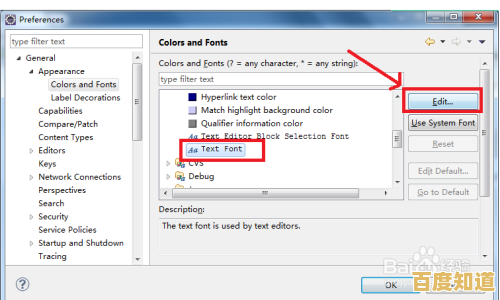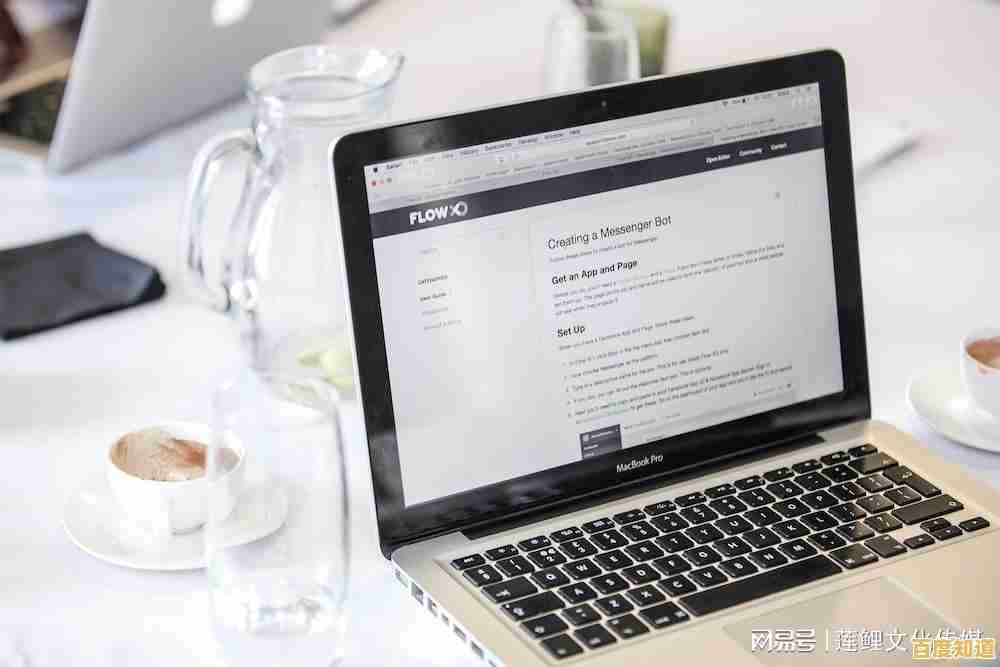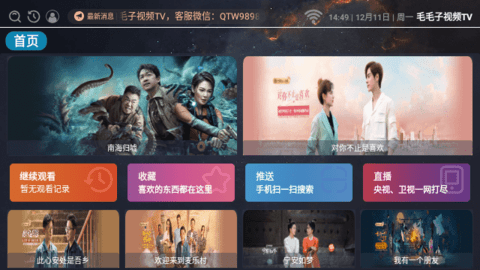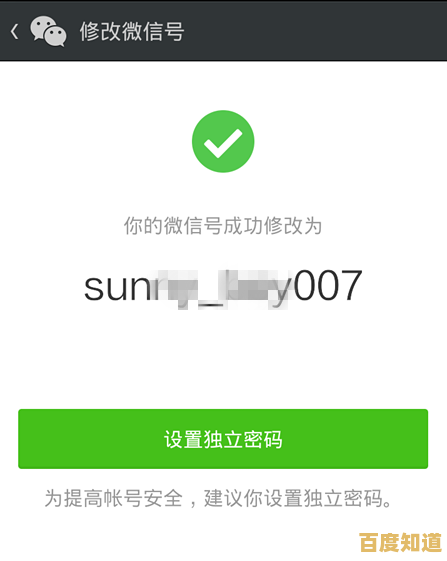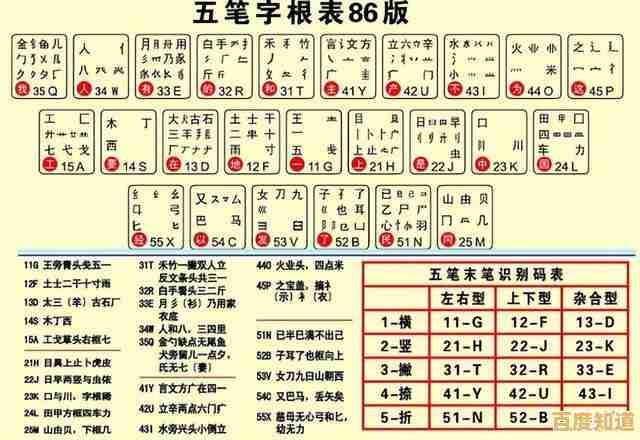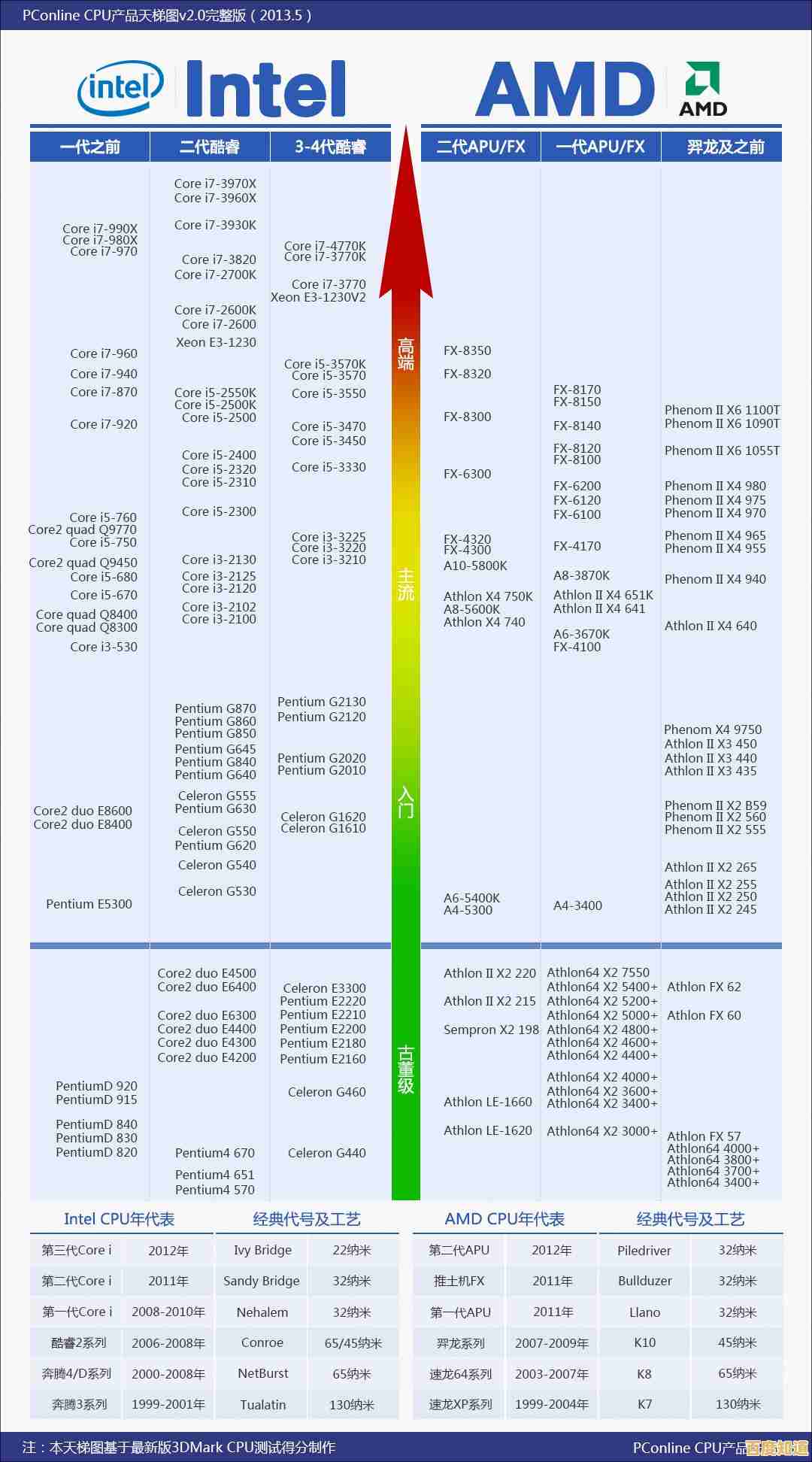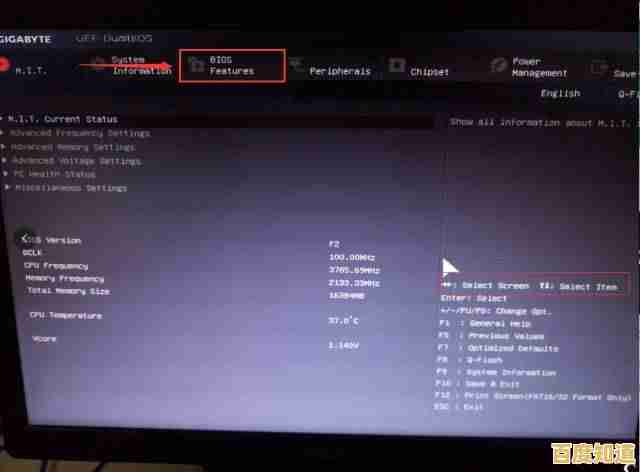探索电脑截屏的快捷键秘诀,轻松实现屏幕捕捉与图像保存
- 问答
- 2025-10-29 16:54:35
- 17
根据微软官方支持文档和苹果官方支持文档的信息,这里有一些最直接、最常用的电脑截屏快捷键秘诀。
Windows 系统快捷键
-
截取整个屏幕(全屏截图)
- 快捷键:
PrtScn(Print Screen) 键 - 效果: 按下后,整个屏幕的图像会被复制到剪贴板,你需要打开画图、Word或微信等聊天工具,然后按
Ctrl + V粘贴才能保存或发送。 - 小技巧: 使用
Windows + PrtScn组合键,屏幕会短暂变暗一下,表示截图已自动保存,图片会以PNG格式存放在“此电脑”>“图片”>“屏幕截图”文件夹里。
- 快捷键:
-
截取当前活动窗口(窗口截图)
- 快捷键:
Alt + PrtScn - 效果: 只截取你当前正在操作的那个窗口(比如一个浏览器窗口或一个软件界面),同样需要到其他程序里粘贴才能使用。
- 快捷键:
-
自由选择截取区域(矩形截图)
- 快捷键:
Windows + Shift + S - 效果: 按下后屏幕会变暗,顶部会出现一个小工具栏,选择矩形截图模式后,用鼠标拖动选择你想截取的区域,截图会保存到剪贴板,屏幕右下角还会出现通知,点击通知可以进入编辑和保存界面。
- 快捷键:
macOS 系统快捷键
根据苹果官方支持文档,Mac的截图功能非常直观。
-
截取整个屏幕(全屏截图)
- 快捷键:
Shift + Command + 3 - 效果: 按下后,屏幕截图会直接作为一张PNG图片文件保存在桌面上。
- 快捷键:
-
自由选择截取区域(矩形截图)
- 快捷键:
Shift + Command + 4 - 效果: 按下后鼠标指针会变成一个带坐标的十字准星,拖动鼠标框选你想截取的区域,松开鼠标后截图就会自动保存在桌面。
- 小秘诀: 按下快捷键后,如果按一下空格键,准星会变成一个小相机图标,这时点击任何一个打开的窗口,就能单独截取这个窗口的图片,并且会自动带上有阴影的漂亮效果。
- 快捷键:
-
截取触摸栏(针对带Touch Bar的MacBook)
- 快捷键:
Shift + Command + 6 - 效果: 将键盘最上方的触摸栏当前显示的内容截图并保存在桌面。
- 快捷键:
通用小贴士:
- 几乎所有截图工具在截图时,屏幕都会有一个短暂的闪烁或变暗效果,这是正常的。
- 如果找不到截图文件,可以检查一下系统的默认保存位置是否被修改过。
- 这些快捷键在所有常见版本的Windows和macOS系统中基本都适用。
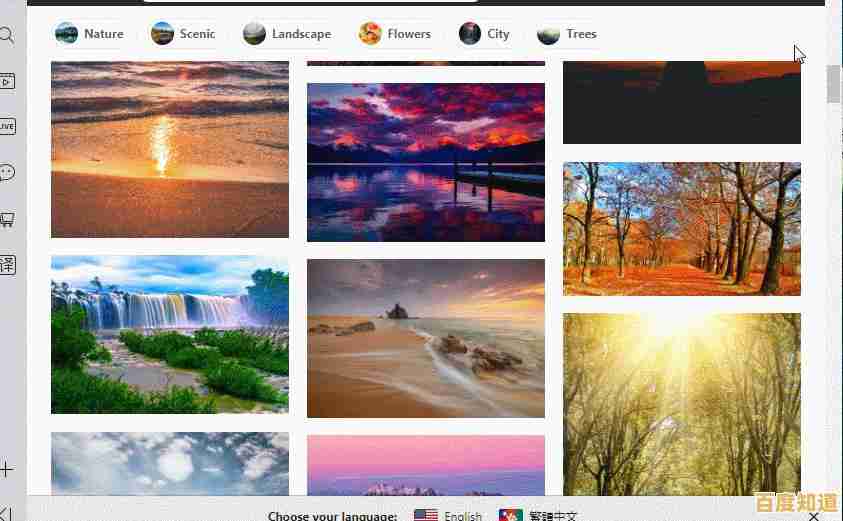
本文由桂紫雪于2025-10-29发表在笙亿网络策划,如有疑问,请联系我们。
本文链接:http://chengdu.xlisi.cn/wenda/66476.html